-
win7虚拟内存优化技巧大揭秘
- 2023-07-29 08:54:24 来源:windows10系统之家 作者:爱win10
简介:本文将介绍《win7虚拟内存优化技巧大揭秘》,通过探讨win7虚拟内存优化的方法和技巧,帮助读者提升电脑性能和运行速度,使其更好地使用win7操作系统。

品牌型号:戴尔XPS 15
操作系统版本:Windows 7
软件版本:最新版本
一、关闭不必要的后台程序
1、关闭自启动程序:打开任务管理器,点击“启动”选项卡,禁用不必要的自启动程序。
2、关闭系统服务:在控制面板中找到“管理工具”,打开“服务”,停止不需要的系统服务。
3、关闭系统自带程序:在控制面板中找到“程序和功能”,卸载不需要的系统自带程序。
二、调整虚拟内存大小
1、打开“控制面板”,点击“系统和安全”,选择“系统”。
2、点击“高级系统设置”,在“性能”选项卡中点击“设置”。
3、在“高级”选项卡中点击“更改”按钮,取消“自动管理所有驱动器的分页文件大小”选项。
4、选择系统所在的驱动器,点击“自定义大小”,设置初始大小和最大大小。
三、清理磁盘垃圾文件
1、打开“计算机”,右键点击系统所在的驱动器,选择“属性”。
2、在“常规”选项卡中点击“磁盘清理”,勾选需要清理的文件类型。
3、点击“确定”按钮,系统将自动清理磁盘垃圾文件。
四、优化系统性能
1、调整系统视觉效果:在“控制面板”中找到“系统和安全”,选择“系统”,点击“高级系统设置”,在“性能”选项卡中选择“最佳性能”。
2、禁用不必要的服务:在“控制面板”中找到“管理工具”,打开“服务”,停止不需要的服务。
3、定期清理注册表:使用专业的注册表清理工具,清理无效的注册表项。
总结:
通过关闭不必要的后台程序、调整虚拟内存大小、清理磁盘垃圾文件和优化系统性能,可以有效提升win7操作系统的性能和运行速度。读者可以根据自己的需求和实际情况选择适合自己的优化方法,使电脑更加流畅稳定。
猜您喜欢
- Win8启动后黑屏的解决方法2015-12-18
- 电脑键盘快捷键大全,小编告诉你电脑键..2018-08-13
- 小编告诉你笔记本电脑什么牌子比较好..2017-08-26
- win10纯净安装教程详解2017-03-02
- 细说win7任务栏如何设置透明..2018-10-31
- Windows7中你不知道的自动运行的方法..2015-01-10
相关推荐
- 详细教您电脑关机后之后自动重启怎么.. 2018-12-08
- windows7激活查看方法 2022-11-13
- 大白菜一键重装系统图文教程.. 2017-03-31
- 怎么进入dos,小编告诉你xp开机怎么进.. 2018-09-13
- windows7破解激活的方法 2022-08-17
- 固态硬盘和机械硬盘的区别有哪些.. 2020-11-22





 系统之家一键重装
系统之家一键重装
 小白重装win10
小白重装win10
 [Vovsoft Download Mailbox Emails(邮件下载工具) v1.5官方版] 优化建议:高效下载邮件工具 - Vovsoft Download Mailbox Emails v1
[Vovsoft Download Mailbox Emails(邮件下载工具) v1.5官方版] 优化建议:高效下载邮件工具 - Vovsoft Download Mailbox Emails v1 [Vovsoft Collect URL(爬虫软件) v3.0官方版] - 强大的网页爬取工具,助您轻松收集URL![Vovsoft Collect URL(爬虫软件) v3.0官方版] - 快速获取
[Vovsoft Collect URL(爬虫软件) v3.0官方版] - 强大的网页爬取工具,助您轻松收集URL![Vovsoft Collect URL(爬虫软件) v3.0官方版] - 快速获取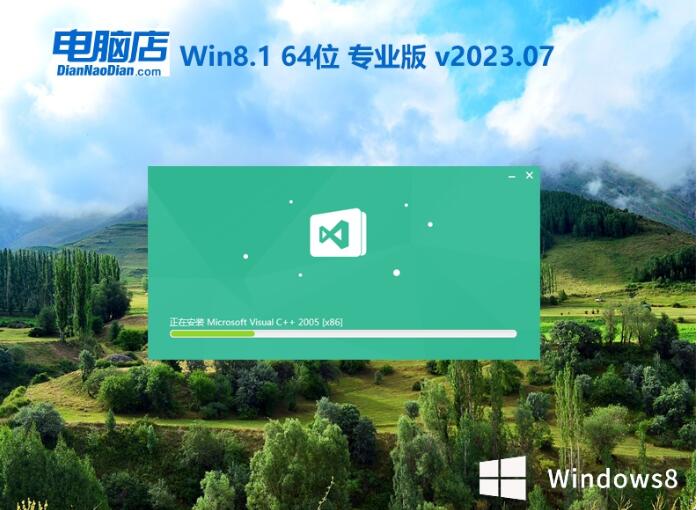 电脑店win8.1 64位 免激活稳定版v2023.07
电脑店win8.1 64位 免激活稳定版v2023.07 极速词汇查询检测工具 v1.2 官方版:快速、准确、专业
极速词汇查询检测工具 v1.2 官方版:快速、准确、专业 WebRobot v1.5.4 绿色版(网站注入安全扫描防护工具)
WebRobot v1.5.4 绿色版(网站注入安全扫描防护工具) 系统之家ghost win7系统下载32位旗舰版1707
系统之家ghost win7系统下载32位旗舰版1707 ImageDown 2.
ImageDown 2. 笔记本专用Gh
笔记本专用Gh 最佳win7激活
最佳win7激活 慧影个人智能
慧影个人智能 Atomic Email
Atomic Email My Watermark
My Watermark 萝卜家园Win8
萝卜家园Win8 QQ账号批量采
QQ账号批量采 游戏专用免激
游戏专用免激 系统之家win1
系统之家win1 粤公网安备 44130202001061号
粤公网安备 44130202001061号